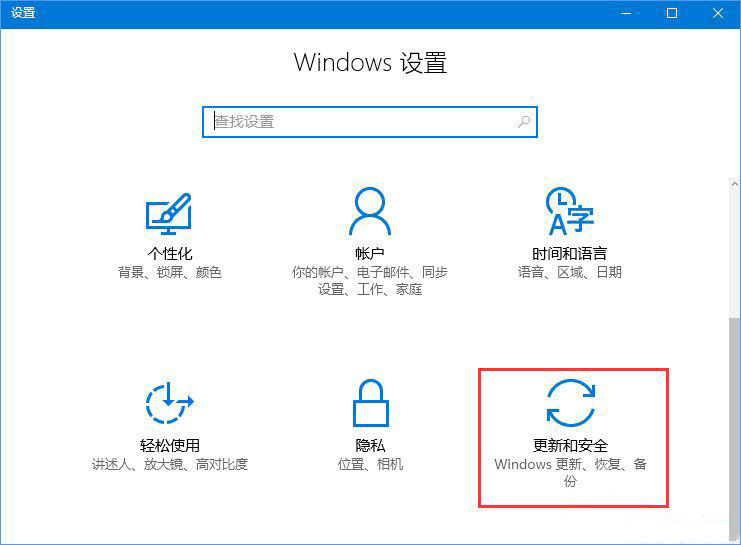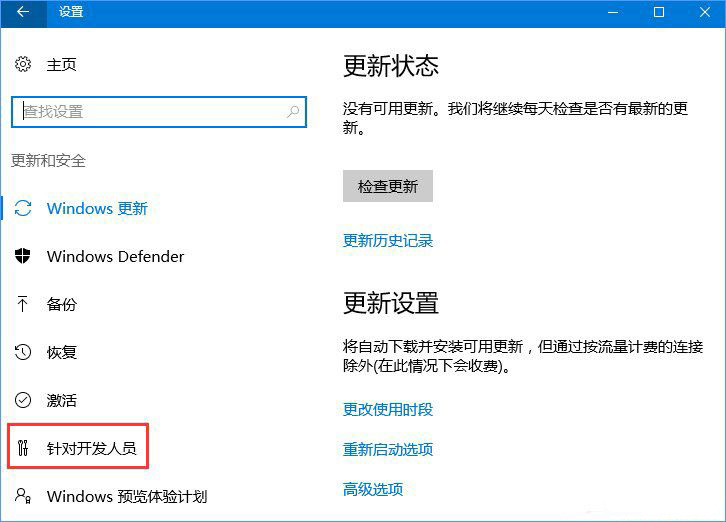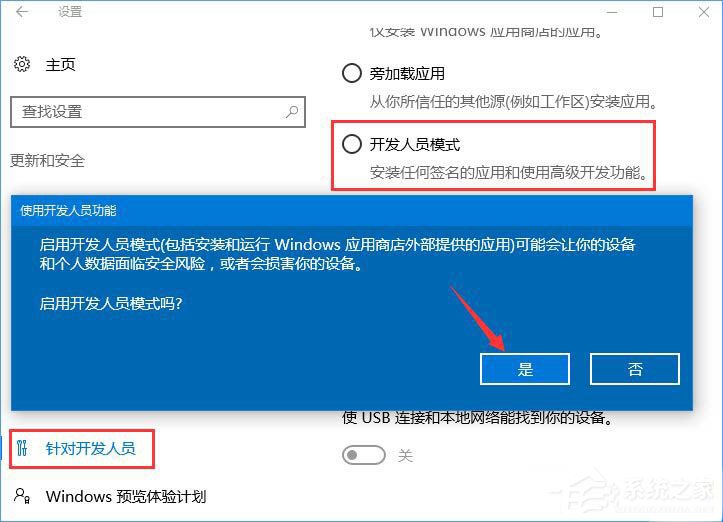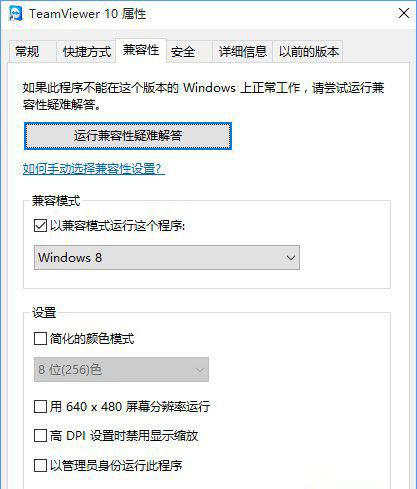首页
Win10正式版移动中心不能调用?Win10正式版移动中心启用方法
Win10正式版移动中心不能调用?Win10正式版移动中心启用方法
2021-12-24 04:38:54
来源:互联网
作者:admin
不知道是因为误操作亦或是版本问题,小编所用的Win10正式版中的Windows移动中心突然不能正常调用了。那么,该怎么解决这一问题呢?下面小编就来分享一下Win10正式版移动中心的启用方法,有类似困扰的朋友可以稍作参考。
方法步骤
打开运行窗口,输入“gpedit.msc”,进入组策略编辑界面;
待组策略编辑窗口弹出后,依次选取“计算机配置”、“管理模板”、“windows组件”;
双击“windows组件”目录,我们在右侧就可以看到所有的windows组件,将鼠标往下拉,找到“windows移动中心”这个项就是我们要配置的项目,双击进入配置界面;
双击进入后,选择其中的“关闭windows移动中心”,并双击进入该项的组策略配置界面,如果windows移动中心没有办法正常使用的话,那么就是这边被设置成为“已启用”,所要做的事情就是将这个配置设置成为“已禁用”或者“未配置”即可。
相关文章
- win10正式版系统怎么备份还原?超详细图文教程 11-06
- win10正式版系统安装图文教程 10-27
- Win10正式版U盘如何安装?Win10正式版U盘安装教程 09-15
- win10正式版密钥分享 05-25
- 微软官方最新win10正式版镜像下载链接 04-27
- win8怎么升级win10正式版 04-27
精品游戏
换一批